手機 WiFi 密碼分享:QR 碼與近距離授權的實作要點
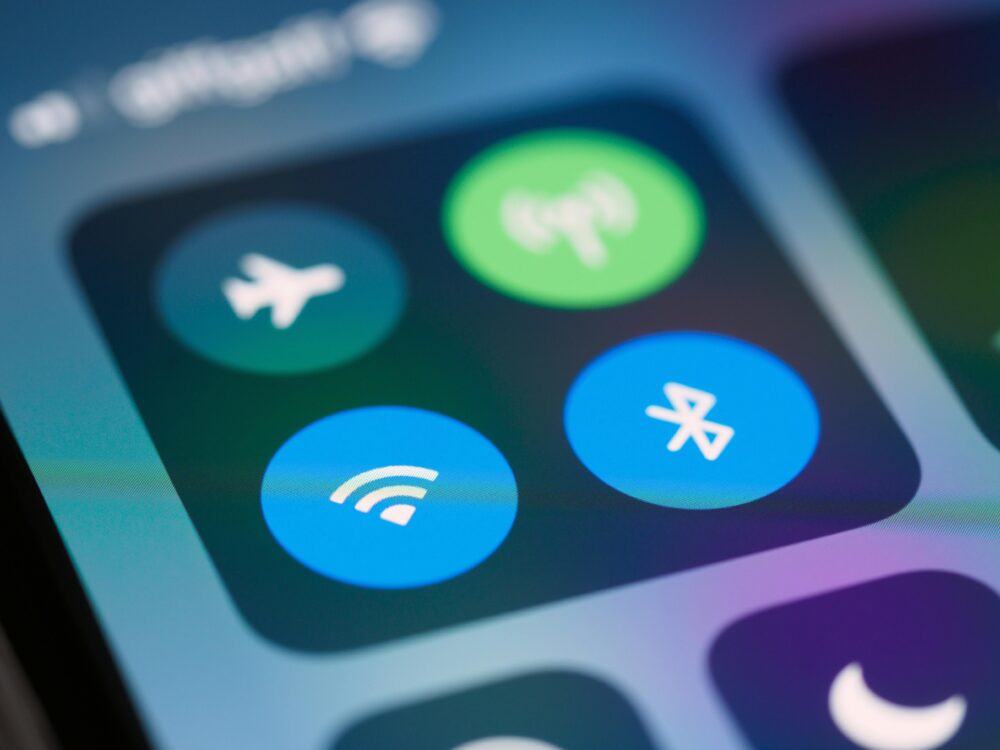
在日常公司與家庭生活中,快速又安全地分享 手機 WiFi 密碼 已成為常見需求。本文聚焦兩種主流分享方式:透過 QR 碼分享 與近距離授權機制,讓你在不用打字的情況下完成連線。
你會學到如何產生與使用 QR 碼,以及近距離權限的工作原理與實作要點。文章也會比較 Android 與 iOS 的差異,提醒常見風險並提供實用的安全建議,讓分享過程更放心。
不論是在家人、朋友聚會,或是小型工作場景,掌握這兩種分享方式都能提升網路使用效率。同時,本文也提供實作要點與最佳實踐,幫助你快速落地,避免常見錯誤。
QR 碼分享 Wi-Fi 密碼的基本原理與好處
當你想在家中或辦公環境快速讓訪客連線 wifi,傳統的輸入密碼方式往往繁瑣且易出錯。透過「QR 碼分享」的機制,可以讓裝置只需掃描一個二維條碼,就自動連線,降低輸入錯誤風險,提升使用體驗。本節將解釋這種方式的基本原理、實作要點,以及為什麼它在現代家庭與小型辦公室中越來越受歡迎。
如何快速生成 QR 碼
分步說明如下,讓你能在短時間內完成 QR 碼的產出並驗證效果。
- 取得 Wi-Fi 設定資訊。你需要的資訊包括網路名稱(SSID)、加密方式(例如 WPA2 或 WPA3)與密碼。部分裝置也可自動生成連線設定檔,讓使用者只需掃描即可連線。
- 使用可信任的 QR 生成工具或手機內建功能。若使用網頁工具,請選擇有良好口碑、支援 Wi-Fi QR 的專用服務,確保產出資料不外洩。常見選項包括線上 QR 產生器與知名的行動應用程式,這些工具能直接產出可掃描的 Wi-Fi QR 碼。你也可以在手機中透過內建功能快速產出,避免第三方風險。
相關資源與工具可以參考:WiFi QR Code Generator 的解決方案頁面,專為分享 Wi-Fi 訊息而設計的生成器、以及 Android 與 iOS 平台上的 QR 產生器應用。你也可以直接使用像「WIFI QR Generator and Scanner」這類在 Google Play 的工具來產生與掃描。
相關連結:- WiFi QR Code Generator(QR Code Generator 提供的解決方案)
- WiFi QR Code Generator – App Store(Apple 手機的產生工具)
- WIFI QR Generator and Scanner – Google Play(Android 平台選項)
以上工具能把 SSID、密碼與加密方式整合成一個可掃描的 QR 碼,掃描裝置即可自動填入連線資訊並嘗試連線。
- 產出 QR 碼後,進行測試掃描。用另一台裝置掃描剛產生的 QR 碼,確認它能自動連線或提示正確的連線步驟。建議先在自家裝置測試,確保不會因為密碼變更或網路設定改動而失效。
- 注意不要把整個路由器管理介面或其他敏感資訊放入 QR。僅包含必要的網路連線資訊,避免包含管理頁面網址、管理密碼或其他私密設定,以降低風險。
- 針對不同裝置與作業系統的連線流程略有差異。Android 與 iOS 都支援掃描 Wi-Fi 資訊的 QR 碼,但頁面顯示與授權流程可能略有不同。若出現連線失敗,檢查 QR 裡的加密類型與 SSID 是否正確,並確保裝置在同一無線網路範圍內。
想進一步了解不同平台的實作差異,可以參考前述工具與應用的描述頁面,它們通常會列出在不同裝置上的使用說明與範例。
提示:若你希望在部落格中提供可直接使用的操作清單,可以考慮把此分步內容整理成可下載的檔案,或在文章中嵌入可點擊的快速連結,讓讀者能立即取得 QR 碼與使用指引。
優點與使用情境
這一節聚焦於 QR 碼分享 Wi-Fi 密碼的實際好處與常見場景,幫你快速評估是否採用這種方式。
- 快速連線,節省時間。訪客只需掃描一次,裝置就會自動填入連線資訊。對於多位訪客、短時間訪問者,這個流程顯著減少等待與操作步驟。
- 避免手動輸入錯誤。打字過程中常出現字母大小寫、符號錯位等問題,QR 碼提供穩定的輸入來源,降低連線失敗的機率。
- 對客人友善,提升好感。簡單的掃描互動讓技術感不足的人也能輕鬆上手,提升整體體驗,尤其在家庭聚會、客人住宿與小型辦公場景中格外有用。
- 易於管理與更新。若密碼發生變更,只需更新 QR 碼的內容或重新產生新的碼,無需逐一告知每位客人。對於需要控管連線安全的環境,這點尤為重要。
- 外出與臨時協作也適用。臨時會議室、共用工作空間或活動現場,QR 碼提供快速布設的連線解決方案,避免現場混亂的手動輸入。
實際情境範例:
- 家庭聚會:家中來客人眾多,透過展示一張桌面上的 QR 碼,客人即可在不打擾主人的情況下連線,讓溝通與聚會氛圍更順暢。
- 短期客人居住:住宿空間配備一張桌面紙條或海報,印有 QR 碼,方便旅客在入住第一時間就連上網路,提升住客滿意度。
- 臨時辦公室會議:會議室放置帶有 Wi-Fi QR 碼的說明牌,與會者僅需掃描即可加入專案討論,縮短會前設定時間。
- 體驗型商店與展覽現場:顧客在參觀時能快速連線,並專注於展品體驗,而非煩惱輸入密碼。
實作要點提示:選用易於辨識的 SSID 名稱與一致的密碼管理策略,避免頻繁更換密碼而增加使用上的困擾。搭配訪客網路或時間限制等設定,能在保護主網路的同時提供便捷的訪客連線。
相關資源與實作案例可以進一步幫助你設計符合需求的 QR 碼分享方案。下面的連結提供了詳細的產生範例與使用說明,供你在不同情境下參考。
- 相關工具與產生案例:Android 與 iOS 平台的 QR 碼產生與分享解決方案。
- 進一步閱讀:如何在家用路由器上設定訪客網路,讓 QR 碼分享更安全。
安全性與風險
在使用 Wi-Fi QR 碼分享時,安全性是不可忽視的核心。若不適當管理,可能帶來密碼外洩或未經授權的二次分享風險。這一節概述常見風險與實務對策,幫你以穩健的方式實作。
- 潛在風險:密碼外洩。當 QR 碼被不當分發或長期外部暴露時,未經授權的人可能取得網路入口。
- 二次分享風險。受信任人員可能再分享給其他人,造成控制難度提升。
- 動態變更需求。密碼若定期變更或需要短時效性,長期不變的 QR 碼可能變得過時。
對策與建議:
- 使用訪客網路。將客人裝置分流到獨立的訪客網路,避免與主網路共享資源,降低風險。
- 設定密碼有效期限。為訪客系統設定較短的有效期間,並在到期時重新產生 QR 碼或改用新的招待機制。
- 限制分享範圍與頻率。對於特定日期、特定人員提供 QR 碼,並設定掃描次數或時段限制,避免長期外洩。
- 監控與日誌。定期檢查連線裝置清單,留意非常規連線行為,及時調整密碼與授權策略。
- 採用動態連線方案。若條件允許,搭配企業級解決方案或路由器的動態憑證機制,提升整體安全性。
綜合來看,QR 碼分享讓連線流程更順暢,但也需要合適的安全框架。透過訪客網路、時效性設定與嚴格的授權邊界,你可以在方便性與安全性之間取得良好平衡。
想了解更多具體設定步驟與最佳實踐,可以參考以下資源,這些來源提供實務案例與設定檔範例,方便你直接套用在家用或小型辦公環境中。
- WiFi 安全與訪客網路設計的實用指南
- 針對不同路由器品牌的訪客網路設定要點
透過這些實作要點,你可以在不牽動主網路安全的前提下,提高訪客連線的便利性,並隨時掌握風險管理的主動權。
這樣的做法不僅提升使用體驗,也幫你在日常管理上多一層保障。
如需進一步的工具與案例,可前往相關資源頁面瞭解更多。
近距分享與近距權限的工作方式
在手機 WiFi 密碼分享的實作中,近距分享與近距權限的機制扮演核心角色。透過近距離就能提供連線權限,讓用戶避免繁瑣的手動輸入,同時保留對網路存取的控制與透明度。本節將分三個子章節,說清楚這兩個概念的運作原理、設定與撤回流程,以及實務上的風險與對策,幫你在設計與實作時有清晰的藍本。
什麼是近距分享
近距分享指的是裝置在物理靠近時自動或半自動提供連線權限,讓使用者不需手動輸入密碼就能加入網路。它的核心在於「靠近觸發」與「受控授權」。當裝置彼此靠近,系統會透過特定的協議與權限模型,快速建立信任並提供連線資訊,整體流程比傳統密碼輸入更順暢。
- 便利性提升:掃描、點擊或自動填入,讓訪客快速接入網路,適用於家庭聚會、臨時辦公或展覽現場。
- 控制力保留:系統會在設定中界定誰有權啟用近距分享,以及分享的時間與範圍,避免任意久長的權限開放。
- 與平台的差異性:Android 與 iOS 之間在授權模型與交互上會有細微差異,但基本原理一致,即以「在近距時授予或提示授權」為主。
實作時,你需要清楚區分兩端的角色:發起端(希望分享密碼的裝置)與接收端(需要連線的裝置)。兩端都必須具備適用的權限與設定,才能在靠近時順利完成連線。
為了落地實作,建議參考 Android 平台在快速分享與附近裝置存取方面的說明,確保你採用的做法符合最新的使用者權限模型與安全原則。你可以閱讀相關資源,理解不同版本間的變化與適用場景。更多細節可參考 Android 的官方說明與實作指南,了解不同裝置在同一網路環境中的協作方式。
相關資源與工具的官方說明可參考:
- Android 的快速分享與裝置權限機制,了解「NEARBY_WIFI_DEVICES」等執行階段權限的使用場景與限制。
- 關於如何在 Android 裝置上使用快速分享功能的官方指引,包含設定與權限管理的步驟。
更多資訊與操作說明可於官方頁面找到相對應的案例與圖解。
參考連結: - https://support.google.com/android/answer/9059108?hl=zh-Hant
- https://support.google.com/android/answer/9286773?hl=zh-Hant
在不同作業系統上,實作的顯示與流程略有差異。例如 Android 端可能需要用戶同意某些近距存取權限,iOS 端則會以「在設定與分享矩陣中的更細分控制」來完成授權。整體來說,近距分享的核心在於快速連線的同時,避免讓密碼長期暴露於可被第三方擷取的情境之中。
實作提示與範例策略:
- 以清晰的 SSID 與一致的命名策略為起點,降低使用者混淆。
- 使用訪客網路作為初步隔離,讓訪客裝置僅限於訪客網路資源,避免影響主網路安全。
- 提供可撤回的授權選項,讓使用者在需要時能快速停止分享。
- 設定自動過期與定時重新產生的機制,降低長期暴露的風險。
若想深入了解各平台的實作差異,建議直接查看官方文件與實作案例,這些資源通常會列出在特定裝置上的使用說明與範例,並提供實務中的注意事項。
- Android 近距裝置存取與權限的官方說明
- 在家用路由器上設定訪客網路的實務要點
近距權限的授權流程
近距權限的授權流程關鍵在於清晰的用戶界面與可追溯的審核路徑。以下步驟有助於確保流程穩定、使用者體驗友善,同時維持安全邊界。
- 設定與公告:在裝置設置中明確啟用近距分享功能,並讓使用者知道何時、為何會觸發授權。
- 授權請求的觸發:當裝置靠近時,系統自動提示或半自動介入,要求使用者同意授權分享。提示內容要簡潔,說明可授予的權限範圍及時效。
- 用戶同意與審核:使用者可快速同意,系統會記錄同意時間與裝置資訊,方便追蹤與審核。若出現多裝置同時靠近,需提供選擇清單,或基於最近使用者偏好自動決定。
- 設備審核與日誌:對於頻繁接入的裝置,系統應保留審核日誌,方便日後查詢與風險評估。若發現異常連線,立即通知使用者並可撤回權限。
- 授權撤回與更新:使用者可以在設定頁面隨時撤回授權,系統需即時反映到所有受影響裝置。若密碼或 SSID 更新,需同步撤回過期的授權並重新授權。
實務上,使用者介面要避免過度技術術語,讓非技術背景的使用者也能輕鬆理解。介面設計應該強調「授權的時效性」、「裝置清單的透明性」與「撤回的便捷性」。同時,開發者要確保在後端能記錄事件,並提供必要的安全日誌,方便事後追蹤與合規需求。
在 Android 平台,NEARBY_WIFI_DEVICES 等權限的使用需要嚴格遵循官方規範,確保在目標 API 級別內的應用程式能順利取得授權,同時保護使用者隱私。你可以透過官方指南了解權限請求的時機點與使用限制,以避免過度請求導致使用者反感。
參考連結:
- https://developer.android.com/develop/connectivity/wifi/wifi-permissions?hl=zh-TW
- https://support.google.com/android/answer/9059108?hl=zh-Hant
授權流程的實作要點:
- 明確的同意機制:避免模糊或強制式授權,給使用者足夠的解釋與選擇空間。
- 最小權限原則:僅啟用完成任務所需的權限,避免額外存取。
- 即時回饋:使用者同意後,應有清晰的連線回饋與裝置狀態更新。
- 安全審核:建立審核機制與異常警示,及時阻止不法裝置嘗試存取。
- 清晰的撤回流程:任何時刻使用者都能快速撤回授權,且系統要快速落實。
在實作過程中,實際測試很重要。建議你在多種裝置、不同作業系統版本與多種網路環境中測試授權流程,確保體驗一致、穩定。若需要更深入的實作案例與操作步驟,可以參考以下資源,這些資源提供了具體的設定範例與最佳實作方法。
- Android 快速分享功能的官方指引
- 如何設定裝置近距訪問與權限的實務建議
風險與對策
近距分享雖然提升了連線便利性,但如果缺乏適當控管,會帶來未經授權的裝置連線、濫用機制與長期風險等問題。以下列出常見風險與實務可落地的緩解策略,讓你在保護主網路安全的同時,維持方便性。
常見風險
- 未經授權裝置連線:惡意使用者或外部人員透過近距分享連入網路。
- 濫用與轉分享:受信任人員把授權再傳給其他人,失去控制。
- 時效性與動態性不足:密碼長期不變,導致安全性下降。
- 設備偽裝或濫用:裝置宣稱為特定使用者,實際上被他人利用。
實務對策
- 使用訪客網路:將訪客流與主網路隔離,限制訪客網路的資源存取。
- 設定密碼有效期限:密碼或授權只在短時間內有效,過期自動更新或需要重新授權。
- 限制分享範圍與頻率:例如設定每天/每周的掃描次數上限,或限定特定日期與人員。
- 監控與日誌:定期檢查連線裝置清單,留意非常規連線,必要時調整權限。
- 動態連線方案:若條件允許,採用可動態發放憑證的路由器或企業級解決方案,提升整體安全性。
除了以上策略,實作層面也要兼顧使用者體驗。保持界面直覺、提供即時反饋,讓讀者能在不被打擾的情況下完成授權。當出現風險告警時,給使用者清晰的選項,例如撤回授權、變更密碼或切換至訪客網路。
若你要更深入了解各種安全設計模式與實作案例,以下資源值得參考。它們涵蓋實務設定、流程範例與安全最佳實踐,能直接套用到家庭與小型辦公環境中。
- WiFi 安全與訪客網路設計的實用指南
- 針對不同路由器品牌的訪客網路設定要點
實作結尾的重點是,透過嚴謹的授權邊界與可控的時效機制,讓「方便性」與「安全性」達成平衡。當你在設計與部署時,先把風險清單寫清楚,接著逐條用具體設定與自動化流程解決,整個分享機制就能穩定運作,同時减少不必要的漏洞。
外部資源與實務範例可提供實作參考,以下連結可直接閱讀相關內容與案例。
- Android 快速分享與裝置權限的官方說明
- 訪客網路與動態憑證分工的實務要點
- WiFi 密碼分享的安全最佳實踐與設計考量
透過這些做法,你可以在不牽動主網路安全的前提下,提升訪客連線的便利性,並對風險有清晰的掌控。需要時,配合踏實的審核流程與清楚的使用者指引,讓整個分享機制成為你網站或裝置設計中的可靠一環。
在 Android 與 iOS 上實作要點
本節聚焦在手機 WiFi 密碼分享的兩大平台實作要點,讓你快速掌握跨作業系統的實作要點與常見問題的處理方式。內容設計以實務為核心,提供清晰的步驟、風險控管與可落地的設置建議,方便直接套用在家用與小型辦公環境中。
 Photo by Brett Jordan
Photo by Brett Jordan
Android 專注步驟
在 Android 平台上實作快速分享與近距授權時,最重要的是遵循官方的權限與流程設計。這不僅確保使用者體驗順暢,也減少審核與相容性問題。以下是可直接落地的實作順序,請逐項檢查與測試。
- 啟用快速分享與近距授權的前置設定
- 進入設定中的「網路與裝置分享」或「快速分享」相關頁面,啟用快速分享功能,並確認是否開啟近距裝置存取權限。
- 檢查裝置間的相容性與版本支援,確保兩端裝置都在支援範圍內。可參考官方說明了解各版本差異與限制。
- 設定授權邊界與時效
- 設定誰可以啟用近距分享,以及分享的時間與範圍。避免長期開放,應該有自動撤回的機制。
- 使用訪客網路作為初步隔離,避免將密碼暴露給主網路。必要時限定分享對象與時段。
- 產生與分發連線資訊
- 根據網路資訊產出 QR 碼或近距授權指令,確保 SSID、加密方式與密碼正確無誤。
- 先在自家裝置測試掃描與自動連線效果,確認不會因密碼變更而失效。
- 測試與驗證
- 讓另一台裝置掃描測試,確認能自動填入連線資訊或依指引完成連線。
- 檢查 QR 碼內容不包含敏感管理介面連結或其他私密設定,降低風險。
- 安全與權限檢查
- 確認所需權限最小化原則,避免過度存取。
- 保留審核日誌,便於後續追蹤異常連線並及時處理。
參考的官方資源與實作說明可幫你把細節做得更穩妥。以下是與 Android 快速分享與裝置權限相關的官方說明,適合在需求設計階段閱讀以確保合規與穩定性:
- Android 快速分享與裝置權限的官方說明
實作提示與落地要點:
- 清晰的 SSID 與一致命名:避免混淆,讓訪客容易辨識與連線。
- 設定可撤回與自動時效:授權在到期自動失效,需人工或自動重新授權。
- 使用訪客網路作為第一層隔離:降低主網路的暴露風險。
- 多裝置與不同版本測試:確保跨裝置、跨版本的連線穩定性。
在實作過程中,若你需要更多案例與實務範例,可以閱讀上述官方說明,並依實際情境做出調整。為了提升可讀性與落地性,建議在內部開發文件中附上一份「快速分享流程清單」,讓團隊成員能快速對齊。
iOS 專注步驟
iOS 平台在近距分享與 QR 取得連線資訊方面有自己的設計與限制。雖然核心原理與 Android 類似,但介面與流程細節會因版本及安全模型而異。以下是可操作的要點,協助你在 iOS 上順利落地。
- 路徑與設定入口
- 了解在 iPhone 上可用的分享路徑,包含透過 Wi-Fi 設定分享、AirDrop 或受控的近距連線設定等。
- 檢視裝置間的相容性與更新狀態。新版本往往會針對近距分享提供更穩定的授權流程與更多控制選項。
- 產出與使用連線資訊
- 選擇可被廣泛支援的連線資訊格式,確保掃描後能順利填入或自動連線。
- 測試在不同 iOS 版本上的行為,避免因版本差異造成連線失敗。
- 授權與撤回
- 設計清晰的授權流程與撤回機制。使用者在需要時能快速撤回授權,且裝置端要及時更新。
- 注意 iOS 對隱私與權限的嚴格要求,避免過度請求不必要的權限。
- 相容性與更新
- 維護相容性清單,特別是跨裝置與跨版本時的變動。定期檢視 Apple 的開發者文件,確保實作符合最新安全規範。
- 針對不同裝置提供替代方案,例如在無法支援近距分享時,提供 QR 碼作為後備選項。
- 安全與風險控管
- 同樣採用訪客網路與時效性機制,避免長期暴露的風險。
- 設定清晰的審核日誌,便於事後追蹤與風險評估。
在 iOS 平台上的參考資源通常集中於系統層級的授權模型與裝置互動。若需要了解官方的實作細節,可以前往 Apple 的開發者文件並留意以下要點:
- iOS 近距分享與裝置配對相關說明。
- 與家用路由器的互操作性與設定要點。
實作要點與策略總結
- 輕量且清晰的介面:避免技術術語過多,讓使用者能直覺理解授權與連線步驟。
- 一致性的用戶體驗:Android 與 iOS 的使用流程雖有差異,但核心是「靠近時授權、掃描快速連線、可撤回」。
- 安全優先,便利可持續:透過訪客網路、時效性與審計日誌,讓便利性與安全性並存。
若你想進一步比較兩大平台的具體差異,可以參考官方的實作說明與工具指南,並在實務專案中逐條對照測試,確保最終方案穩健可用。下一步可以考慮加入一份對照清單,方便在設計評審時快速驗收平台一致性與安全性。
相關資源與實務案例可提供更深入的設定範例與最佳實作方法,幫助你在家用與辦公環境中快速落地。若需要進一步的參考,請留意以下連結與官方說明,便於你在實作時直接對照使用。
- Android 近距裝置存取與權限的官方說明
- 此外維持相容性與多裝置支援的實務要點
如需更多具體案例與操作步驟,可以在實作文件中加入對應的範例與檢查清單,讓整個流程更易於導入與維護。
情境案例與最佳實踐
在分享手機 WiFi 密碼時,情境差異決定了最佳做法。以下以家庭、商務與整體風險控管為核心,提供可落地的案例與要點。內容設計以實務為導向,讓你能直接套用在日常生活與小型辦公環境中,同時保持安全與便利的平衡。需要時,配合上文的 QR 碼與近距授權機制,提升整體使用體驗。
家庭與朋友分享策略
在家中或與朋友聚會時,分層級分享能有效降低風險,同時維持高效連線。核心策略是分區網路、分別密碼與可控的訪客權限。具體做法如下:
- 設定訪客網路與主網路分離。讓訪客裝置僅能存取互聯網,避免接觸家庭內部裝置。這樣即使密碼外洩,主網路的資源也不會暴露。
- 採用不同密碼與授權範圍。對長期訪客使用特定密碼,短期或臨時客人使用期限更短的密碼,且期限屬於自動撤回機制的一部分。
- 選用 QR 碼作為主入口,搭配近距授權時的陪伴說明。QR 碼可以快速連線,但要避免包含管理介面連結等敏感資訊,確保只有必要的 SSID、加密與密碼資訊在碼內。
- 定期檢視連線權限。每月或每次聚會後清查連線裝置清單,移除不再需要的授權裝置,避免長期開放。
- 提供清晰的使用指引。使用者友善的說明能降低技術門檻,例如在家用路由器設置一張訪客網路使用說明卡或海報,讓訪客知道如何掃描 QR 碼並連線。
實作案例參考與工具資源可提供設計靈感與實作模板。舉例來說,許多使用者會透過 QR 產生器快速產出碼,並在家中顯眼位置張貼,讓訪客在不到一分鐘的時間內完成連線。你也可以將這些做法整理成可下載的清單,方便在日後快速部署。相關資源與案例可參考下列連結:
- 如何使用 QR 碼快速連接 WiFi 的實務指南與案例
- Android 與 iOS 的近距分享工具與實作說明
此外,實際操作時要留意「命名一致性」與「視覺辨識度」。選用易於識別的 SSID 名稱,並使用統一的圖示與字體風格,避免混亂與錯誤連線。
商務場合的注意事項
小型辦公室或商用場景的網路分享需要更嚴格的控管與流程,確保訪客在安全與效率間取得平衡。以下是可直接落地的流程與要點:
- 設計清晰的訪客網路流程。訪客透過 QR 碼或近距分享進入專屬網路,與主網路分離。設定時間限制與流量限制,避免長時間佔用資源。
- 控管裝置授權。對於進入會議室或公共區域的裝置,建立清單與審核機制。只有經授權的裝置才能使用訪客網路,並在離場時自動撤回。
- 共享流程標準化。在會議室或共用空間放置資訊牌,標註 QR 碼內容、有效期限與如何撤回授權的步驟。讓參與者能快速理解並遵循。
- 會議室的動態連線管理。會議進行中,可能需要暫時開放更多裝置。建議採用時間觸發的授權模式,會議結束自動回收訪客權限。
- 安全與監控並重。定期查看裝置日誌,留意未知裝置嘗試連線或異常流量,必要時強化密碼與權限機制。
實作參考與資源方面,建議聚焦於支援訪客網路與動態憑證的路由器或企業級解決方案。這些工具能讓你在不影響主網路的前提下,提供穩定的商務連線體驗。可參考的官方資料與案例包括:
- Android 的快速分享與裝置權限指南,適用於設計會議室與辦公區域的近距分享流程
- 如何在家用路由器設定訪客網路的實務要點,提供零散裝置的快速接入方案
透過這些實作要點,你可以在保留掌控的同時,讓訪客體驗變得專業且高效。
風險管理與密碼更新
在任何分享機制中,風險管理與密碼更新是長久保持安全的基石。以下是可落地的策略與流程,幫你維持可控與可追蹤的密碼環境:
- 定期更換密碼。設定固定週期或事件觸發的變更,並透過 QR 碼重新發佈。這樣即使露出過去的碼,也會在新密碼發布後失效。
- 啟用訪客網路作為第一層防線。即使外部裝置取得密碼,也只能落地到訪客網路,減少對主網路的影響。
- 建立審核與日誌機制。記錄誰在什麼時候授權,哪些裝置被允許使用,以及授權的有效期。遇到異常時能快速追蹤與追責。
- 設定撤回與再授權流程。任何時刻使用者都能撤回授權,並在需要時重新授予。這個流程要直覺且快速。
- 動態憑證與自動化流程。若條件允許,採用動態憑證或自動產生新的 QR 碼,降低風險並提升管理效率。
實務上,將這些策略嵌入日常管理中能顯著降低風險。你可以建立一份「快速分享流程清單」,讓團隊成員在設計、部署與維護時保持一致性。相關資源與案例可幫你快速落地,如下所示:
- WiFi 安全與訪客網路設計的實用指南
- 針對不同路由器品牌的訪客網路設定要點
在落地時,記得保持使用者友善與安全性並重。提供清晰的撤回機制、可追溯的日誌與明確的授權時效,讓整個分享體驗穩定且易於維護。
外部資源與實務範例可提供更深入的設定與案例。相關連結包括:
- WiFi 安全與訪客網路設計的實用指南
- Android 快速分享與裝置權限的官方說明
透過這些實作要點,你能在不牽動主網路安全的前提下,提升訪客連線的便利性,同時保有對風險的掌控。若需要進一步的實作範例與檢查清單,可以參考上述資源,直接套用在家用與小型辦公環境。
結論與選擇指南
在本文的前面章節中,我們已經拆解了 QR 碼分享與近距離授權的原理、實作要點,以及在 Android 與 iOS 的實作差異。這一節提供清晰的結論與實務選擇,讓你在不同情境下做出最符合需求的決策。最後也整理出可立刻採用的步驟與工具清單,幫你快速落地,提升分享的效率與安全性。
QR 與近距離權限的對比
下面以實務角度進行直觀比較,讓你在設計網路分享時能快速判斷在特定情境下的最佳做法。
- 跨平台友好性
- QR 碼分享具高度兼容性,Android 與 iOS 都能輕鬆掃描連線,適合多設備同時進場的情境。
- 近距離權限在不同作業系統間的交互略有差異,但核心原理是一致的,即靠近時觸發授權,適合熟悉度較高的使用者群。
- 安全性與控管
- QR 碼的安全風險較高,因為碼可被他人拍照複製或長時間暴露。若沒有額外邊界,外部人也可能用同一碼連上。
- 近距離權限提供更嚴格的授權控管,能及時撤回、追蹤日誌,較適合需要嚴格控管的場合,如小型辦公室或臨時會議室。
- 使用場景
- QR 碼適合多人分享、頻繁需要讓外部裝置快速連線的場景,如家庭聚會、飯店或展覽現場。
- 近距離權限適合對訪客有明確授權時效與範圍要求的場合,如會議室、共用工作區,以及需要即時撤回的情境。
- 操作與用戶體驗
- QR 碼單步掃描即可連線,流程極為快速,對技術門檻要求低。
- 近距離權限需要裝置靠近、授權確認與時效設定,對某些使用者來說流程稍微複雜,但安全性更高。
結論是:在開放、多人分享的場景,QR 碼是高效率的入口;在需要嚴格控管與可控撤回的場景,近距離權限更具保護力。最穩健的做法往往是混合運用:以 QR 碼快速讓初次連線成立,後續用近距離授權提供可控的後續連線管理與安全增強。
快速採取的步驟與工具清單
準備好就能立即落地。以下清單聚焦你最關心的落地要點,結合實用工具與設定路徑,讓你在 5–10 分鐘內完成初步部署。
- 準備工作
- 確保手機系統更新到最新版本,Android 版本至少在 10 以上,iOS 版本至少 14 或以上。
- 設定路由器的訪客網路,分離主網路與訪客網路,並啟用 WPA3 加密。
- 產生與分享 QR 碼
- 使用可靠的 QR 產生工具產出含 SSID、加密類型與密碼的 Wi-Fi QR 碼。
- 常見工具與資源:可在 Android 與 iOS 上使用的 QR 產生器,或像「WiFi QR Code Generator」等專用工具,其支援直接產出掃描後自動連線的碼。更多資源與工具可參考以下連結:
- WiFi QR Code Generator
- WiFi QR Code Generator – App Store
- WIFI QR Generator and Scanner – Google Play
- 近距離權限設定
- Android:設定 > 連線 > 快速分享,啟用近距裝置存取與快速分享。
- iOS:設定 > 一般 > AirDrop,選擇「僅限聯絡人」等控制選項,並在需要時開啟近距分享。
- 測試與撤回
- 先用自家裝置測試,確保 QR 碼能自動填寫或引導連線。
- 準備撤回機制,確保能在需要時快速停止分享,並檢視裝置清單與連線歷史。
- 安全風險控管
- 使用訪客網路,設定時效與上限,避免長期暴露。
- 設置日誌與通知機制,一旦出現異常連線,立即通知管理者並採取相應行動。
實作時的工具與資源,請參考上述官方說明與資源頁。以下連結可直接閱讀相關內容與案例:
- Android 快速分享與裝置權限的官方說明
- Android 快速分享與裝置權限的官方指引
- iOS WiFi 設定說明
- WiFi 安全與訪客網路設計的實用指南
透過這些步驟與工具,你能快速建立一個兼顧便利與安全的分享機制,並在後續需要時擴充為更完整的風險控管與審計機制。
圖片說明 若需要視覺支撐,以下照片可用於本節的插圖,展現「線上分享與近距授權」的實務情境。
- 圖片:手機控制面板與連線設定
- Photo by Brett Jordan
外部資源
- WiFi 環境中的安全設計與訪客網路實務
- Android 近距分享與裝置權限的官方說明
透過上述內容與工具,你能在不牽動主網路安全的前提下,提升訪客連線的便利性,同時保持風險可控。若需要,請直接套用在你的家庭或小型辦公環境,並逐步擴充為更完整的審核流程與自動化機制。
結論
本篇聚焦的 QR 碼分享與近距授權,提供你在家庭與小型辦公環境中可落地的做法與風險控管。QR 碼分享速度快、使用直覺,適合多人同時連線;近距授權則在控管與撤回上更為嚴謹,適合需要時效與範圍限制的場景。實務上,混合使用往往最穩妥,先用 QR 碼快速接入,後續以近距權限增強安全與可控性。請根據實際需求選用合適的分享方式,並建立清晰的風險控管與撤回機制,讓網路共享既便捷又可靠。


